
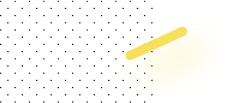
Kurs Power Point skierowany jest do osób, które posiadają już podstawową wiedzę na temat obsługi tego programu. Ma na celu przekazanie umiejętności zaawansowanego wykorzystywania go do tworzenia prezentacji. Kurs PowerPoint zaawansowany uczy uczestników dobrych technik prezentacji oraz metod korzystania z nich w tworzeniu profesjonalnych wystąpień. W jego trakcie omawiane są aspekty tworzenia szablonów i wzorców slajdów, łączenia tabel i wykresów zrobionych w programie Excel z programem PowerPoint, a także praca z plikami audio i video. Szkolenie PowerPoint zaawansowany, tak jak i wszystkie nasze kursy informatyczne, to Twoja szansa na pogłębienie swoich umiejętności, a tym samym zwiększenie efektywności w pracy!

Nauka PowerPoint na kursie obejmuje zastosowanie wzorców i szablonów. W tym module uczestnicy dowiedzą się, jak tworzyć spersonalizowane wzorce slajdów i szablony prezentacji. Omówimy najlepsze praktyki dotyczące projektowania i formatowania, aby zachować spójność wizualną w całej prezentacji. Wykorzystamy narzędzia dostępne w PowerPoint, aby tworzyć profesjonalne i efektywne slajdy.

Program szkolenia z PowerPoint obejmuje zastosowanie obiektów graficznych. Obiekt SmartArt w programie PowerPoint to nic innego jak diagram organizacyjny. Należy pamiętać, że większość osób jest wzrokowcami i każdy obiekt graficzny znacznie bardziej przykuje uwagę widza niż nawet najbardziej wysublimowany tekst. Wstawianie grafiki SmartArt w naszych prezentacjach spowoduje również to, że nasze wystąpienie stanie się dużo bardziej interesujące.

Program PowerPoint pozwala na umieszczanie w prezentacji zarówno tabel, jak i wykresów. Ten temat skupi się na zaawansowanym wykorzystywaniu tabel i wykresów w prezentacjach. Uczestnicy nauczą się, jak tworzyć czytelne tabele, formatować dane, dodawać etykiety i zmieniać wygląd wykresów. Wykorzystamy również dane z programu Excel, aby tworzyć dynamiczne wykresy w PowerPoint. Aby w pełni korzystać z tych funkcji, warto zapisać się także na inne kursy Microsoft, w trakcie których nauczysz się obsługiwać również pozostałe programy pakietu.

W tym temacie skupimy się na zaawansowanych animacjach i przejściach między slajdami. Uczestnicy nauczą się tworzyć niestandardowe efekty, synchronizować animacje i używać zaawansowanych opcji dostępnych w PowerPoint. Wykorzystamy narzędzia do tworzenia dynamicznych i interaktywnych prezentacji. Uczestnik szkolenia z prezentacji PowerPoint nauczy się, jak efektywnie i efektownie wykorzystywać te narzędzia w tworzeniu prezentacji.

W tym module omówimy zaawansowane techniki tworzenia atrakcyjnych i efektywnych prezentacji. Uczestnicy dowiedzą się, jak dobierać odpowiednie treści, używać grafik, wideo i animacji, oraz jak dostosować prezentację do różnych grup odbiorców. Jeśli chcesz poznać program PowerPoint zapraszamy na nasz Kurs PowerPoint Zaawansowany.
Z Expose poznasz PowerPoint na wylot! Program naszego kursu prezentacji opracowany został przez specjalistów, dzięki czemu jest dostosowany do oczekiwań uczestników. Jeśli program wydaje Ci się zbyt zaawansowany, sprawdź nasze kursy PowerPoint na innym poziomie!

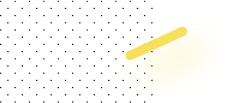




Po każdym ukończonym szkoleniu otrzymujesz certyfikat, który potwierdza ukończenie szkolenia w danym terminie oraz dokumentuje ramowy zakres ukończonego szkolenia, a tym samym posiadane umiejętności.
Na przestrzeni 10 lat współpracowaliśmy z największymi firmami i instytucjami w Polsce, przez co nasze certyfikaty są rozpoznawane w całym kraju.


Zajmujemy się również organizowaniem szkoleń zamkniętych, na wyłączność, dla osób lub firm, w miejscu wskazanym przez zamawiającego. Wystarczy się z nami skontaktować i ustalić szczegóły.
